
Autotune je ideální příklad zpracování signálu metody, které mohou být použity v overdrive jako efekt nebo správně používány transparentním způsobem, jak zlepšit výkon. Více umělců, než by si uvědomit použít tento nástroj undetectably, zatímco jiné je velmi zřejmé.
vezměte umělce jako Cher nebo T-Pain, nebo dokonce Lil Wayne, když rapují, kteří během svých písní téměř znějí jako roboti. Domnívám se, že desetiletí 2010 bude považováno za“ temný věk “ hudby, částečně kvůli tomu, že mnoho umělců bude v budoucnu litovat.
pak zvážíte všechny umělce, o kterých si myslíte, že je nepoužívají. Řeknu vám, všichni jsou, ale jejich míchací inženýři s tím dělají tak fantastickou práci, jakou byste nevěděli. Hlavním faktorem přispívajícím k „neviditelnému“ autotune je skvělý hlasový výkon.
aby se efekt dostal do overdrive, musíte do určité míry záměrně mít špatný výkon, což je důvod, proč pro rapové umělce funguje tak přirozeně dobře, pokud jde o zpěv na správné hřiště.
existují tři úrovně autotune, pokud to vidím:
- Záměrně příliš mnoho – jako Cher, T-Pain, Lil Wayne
- moc potřeba – moderní Pop a Country hudby
- ideální množství – každá jiný žánr, že si nevšimnete, je v
jediný rozdíl mezi druhou a třetí fáze je, jak dobrý zpěvák umělec je. Většina popových umělců je vybírána na základě jejich celkové prodejnosti (vzhled, schopnost vystupovat, nadprůměrný hlasový talent), na rozdíl od výběru na základě nejvyšší dovednosti ve zpěvu.
ukážu vám, jak dosáhnout všech tří fází, z znějící jako robot, znít jako syntezátor, nezjistitelné dokonalosti.
co je Autotune?
Autotune je audio signálový procesor nástroj původně použit pro korekci off-key hřišť v pěveckých výkonů (nebo jiný nástroj). Používá se také jako zvukový efekt aplikuje korekci výšky tak agresivně, že to zní nepřirozeně a synteticky.
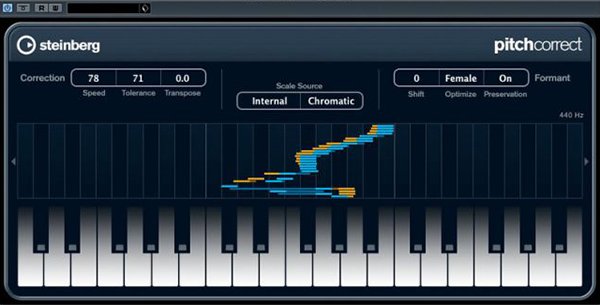
termín Autotune se stal synonymem s korekcí hřišti, ale ve skutečnosti je to známkou slovo a nástroj vytvořený společností Antares Audio Technologies. Mnoho pluginů DAW existuje, že všechny mají svá vlastní jména a jsou označovány jako takové, ale efekt se nyní běžně a jednoduše nazývá „autotune“.“
Zatímco zatajování off-key hřiště mírně přizpůsobit je zámek na klíč byl původní záměr, Cher změnila pop music pro každý s ní 1998 jeden Věří. Využívá účinek-výrazně a inspirovat hudebníky, jako je T-Pain, aby se to jejich podpis zvuk.
Jak Autotune
V této části budu vám vyprávět, jak přesně používat autotune, ale udělám to z pohledu leštění už tak skvělý vokální výkon. Klíčem k transparentnímu a hudebnímu použití tohoto pluginu je vytvořit co nejlepší hlasovou stopu.
To obvykle znamená zpívat stejné části písně mnohokrát a vytvoření „nejlepší“ kompozitních trati. Teprve poté, co byl absolutně nejlepší výkon sestaven z mnoha záběrů, byste měli konečné chyby opravit pomocí softwaru pro korekci výšky.
Poznámka: jakýkoli hlasový záznam nebo nástroj, na kterém chcete použít korekci výšky tónu, musí být mono stopa. Stereo stopy nefungují. Musí být také bez dozvuku, zpoždění a dalších zvukových efektů.
1) Použít Plugin na Trati & Seznámili S tím,
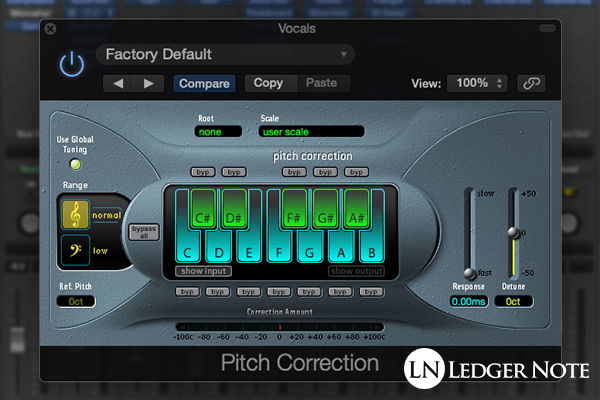
předpokládám, že víte, jak používat své digitální audio pracovní stanice software a jak přidat plugin na trati v multitrack. Co nemohu předpokládat, je, který plugin budete používat. V tomto případě vám ukážu plugin Logic Pro Pitch Correction. Všichni pracují stejně, ale vypadají jinak.
i když vám ukážu výchozí plugin Logic Pro, budu používat terminologii, která se pravděpodobně objeví ve všech pluginech. Budete schopni zjistit, co je co, protože dávám několik jmen pro každý parametr, který můžete upravit.
pokud nejste obeznámeni s nastavením vůbec, přejděte dolů na další hlavní část článku s názvem Nastavení automatického ladění. Definuji každé nastavení a také poskytuji některé navrhované výchozí body pro tři výše uvedené úrovně korekce výšky.
2) Vyberte klíč, měřítko, & Typ vstupu
obvykle máte dvě možnosti. Můžete ručně vybrat klávesu (jako G moll) a měřítko (melodická menší stupnice), nebo ji můžete ručně udeřit na dodané klávesnici. Někdy vás místo klíče požádají o kořenovou notu vaší stupnice, což by bylo G, pokud používáte g moll nebo G dur.
pokud vyberete klávesu a měřítko ze seznamu, budete stále chtít upravit, které poznámky jsou k dispozici jako cíle pro ladění na klávesnici. Někdy vokály nepoužívají všechny poznámky v měřítku a nechcete, aby byly k dispozici, zvláště pokud je výkon navíc „není dobrý.“
alternativně, pokud se chystáte na praštěný robot rapový vokální zvuk, vyberte chromatickou stupnici, což znamená, že všechny možné poznámky jsou k dispozici jako cíle korekce tónu.
3) Vyberte si Přeladit Rychlost
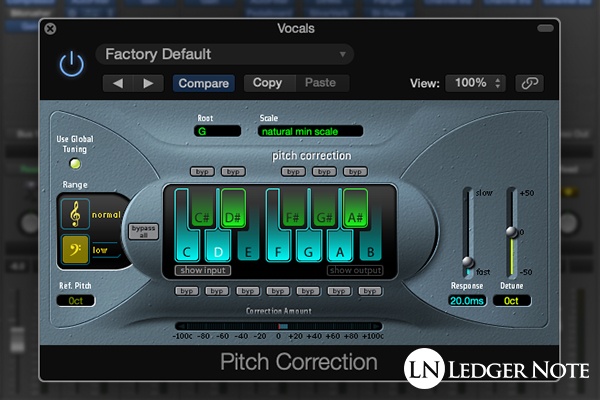
Teď, že jste definovali přípustné poznámky pro efekt, je čas na to skutečně pracovat. Nyní se zaměříme na přeladěný knoflík nebo posuvník. Pomalejší rychlost, jako 400 ms na půl sekundy, bude zcela nezjistitelná, ale ve většině případů je příliš pomalá na to, aby vůbec něco udělala.
Smyčce, vokály, v sólo režimu (takže můžete slyšet pouze zpěvák) a začít přeladit na nejpomalejší množství povoleno. Pomalu ji zvyšujte a začnete vidět, jak měřič ukazuje, která nota je detekována a jak ostrá nebo plochá je v centech. Tato částka je, kolik korekce hřiště je třeba použít.
rychlost přeladění určuje, jak rychle použije toto množství korekce rozteče. Pokud tedy potřebujete posunout poznámku o 50 centů, může k tomu dojít okamžitě při nulové milisekundě nebo více než 100 ms, jako příklady. Budete muset vybrat správnou částku, která poskytuje požadovaný zvuk.
u elektronické hudby můžete chtít, aby byla mírně znatelná. Pro efekt robota nastavte na nulu. Pro transparentní použití efektu budete muset hrát s ním, ale bude to pomalejší nastavení než rychlejší. Není možné říci, jaká je správná částka. Musíš používat uši!
4) Rozhodněte se, Jak Perfektní Budete Chtít Vokály
bez Ohledu na to, jak rychle jsi „štěkat“ na správnou rozteč, máte více možností, aby se o tom, jak dokonalý a ideální chceš vokály. Žádný člověk nemůže držet dokonalou poznámku. Dokonce i ti nejlepší budou váhat o několik centů. Pokud odstraníte toto kolísání, bude to znít neskutečně.
pokud chcete přidat lidský prvek zpět do hlasové stopy, použijte volbu Flex Tune, pokud je k dispozici. Logic Pro je Pitch korekce nemá takovou možnost. Umožňuje, aby vokály byly mimo hřiště o částku, kterou definujete, v podstatě říká procesoru, aby nezměnil výšku tónu, pokud je “ dostatečně blízko.“Malé množství toho může přinést vaši stopu zpět do reality.
nyní se zaměřte na knoflík Humanize, pokud ho máte nebo něco podobného. Vypráví plugin držet na konkrétní poznámka: pokud vokály začít váhat příliš daleko, spíše než oprava na jiný, nezamýšlený poznámka. Ber to jako uvolnění na kompresoru. Použijte to, když váš zpěvák drží poznámky po dlouhou dobu na konci frází.
přírodní Vibrato je další možnost, která není vždy k dispozici. Detekuje, kdy zpěvák používá účelné vibrato, a umožňuje vám zvýšit nebo snížit jeho intenzitu. Podle mého názoru bych se neobtěžoval používat toto. Toto je volba, kterou je třeba provést při nahrávání vokálů.
5) Unsolo vokály & vyladit v kontextu plného mixu
Toto je váš poslední krok. Chcete rozeznat své vokály, abyste slyšeli doprovodné stopy, také. Nyní poslouchejte svou práci v kontextu plného mixu. Odtud, jediná věc, kterou budete pravděpodobně chtít vyladit, je rychlost přeladění.
pro elektronickou hudbu, jako je dubstep nebo EDM, můžete dokonce chtít mírný robotický zvuk. U klasiky, jazzu, rocku nebo popu, které jsou organičtěji znějícími žánry, budete chtít, aby to bylo méně nápadné, takže byste si vybrali pomalejší rychlost přeladění.
odtud mohou tóny vašeho vokálu znít skvěle, ale stále můžete mít jiné problémy se skladbami. Podívejte se na náš článek o tom, jak míchat vokály, abyste získali návod, který způsobí revoluci ve vaší kvalitě. Budete chtít použít tyto principy na každé vokální skladbě, pokaždé.
nastavení automatického ladění
nyní chci udělat dvě věci. Chci definovat, co každé z nastavení vašeho pluginu dělá, a chci poskytnout některá počáteční nastavení, pokud je to možné, která odpovídají každému ze tří stylů korekce hřiště, které jsem zmínil dříve.
možnosti korekce Pitch
každý pitch korekce plugin s mají různé parametry (knoflíky) můžete nastavit. Z větší části budete konfrontováni s pěti možnostmi:
- Klíč, Měřítko, & Input Type
- Přeladění Rychlosti (Doby Odezvy)
- Flex Melodie (Hladkost)
- Zlidštit (Release Time)
- Přirozené Vibrato (Vibrato Úprava)
Tyto jsou, jak se jim říká na oficiálních Autotune plugin a jsou (obvykle) co najdete na ostatní, i když jsou přejmenována na titul.
Klíč, Měřítko, & Typ Vstupu – Bez vyprávění software, který klíč a typ stupnice používáte, nebude vědět, která místa chcete upravit směrem. Můžete si vybrat tyto z volitelného seznamu (jako hlavní stupnice, harmonické menší stupnice, atd.) nebo punč do sebe na dostupném rozložení klávesnice.
typ vstupu se bude lišit složitostí od pouhé nabídky dvou možností normální (vyšší vokální Registry) nebo nízké (basy a baryton). Někteří vám ve skutečnosti umožní vybrat si z termínů jako soprán, Tenor, alt, atd. To jen pomáhá softwaru očekávat určité oktávy, takže může zpracovávat rychleji a přesněji.
Přeladění Rychlosti (Doby Odezvy) – měří se v milisekundách, a umožní vám jít na nulu, což znamená okamžité (jak se dostat robota zvuk). Tato rychlost řídí, jak rychle je špatná poznámka přeladěna na správnou. Pokud jej nastavíte příliš rychle, bude to znít zjevně a přijde také se závadami.
většinu času budete chtít jemnost, takže budete používat pomalejší hodnotu, aby posluchač nezjistil změny. Takto dosáhnete přirozeného zvuku, zatímco rychlejší časy začnou znít „příliš dobře“, a pokud je výkon dost špatný, bude to znít nepřirozeně.
Flex Tune (hladkost) – tento druh volby není vždy k dispozici. Přemýšlejte o této možnosti jako o přidání plynulosti zpracované trati, která vyžadovala rychlejší přeladění kvůli tomu, jak byl zpěvák mimo hřiště. Snaží se vyhladit přechody a učinit je jemnějšími a méně detekovatelnými.
možná si myslíte, že by to bojovalo proti přeladění, ale je to spíš jako přidání přípustné chyby. V podstatě vám umožní rozhodnout se, že pokud je poznámka dostatečně blízko správnému hřišti, nechat ji na pokoji a nezpracovávat ji. Pomáhá vám udržovat lidský prvek na trati, než aby byl nepřirozeně dokonalý.
Humanize (Release Time) – rád to považuji za čas vydání (podobný tomu, co najdete na kompresoru). Říká korekci hřiště, aby se během dlouhých poznámek držela rychle. Pokud váš zpěvák nevydrží dlouho, trvalé poznámky na konci frází, možná to nebudete potřebovat.
k čemu slouží, je opravit neúmyslné vibrato během dlouhých poznámek. Když zpěvaččin hlas náhodou zamává, nebude to „pitch perfect“, jako je účelné vibrato. V případě, že poznámka mává příliš daleko, že bude snap na jinou notu. Tato možnost brání tomu, aby se to stalo.
Natural Vibrato (nastavení Vibrato) – tuto možnost také vždy nenajdete. Je to druh opaku výše uvedené možnosti humanizace v tom, že může zavést vibrato, které jinak chybí. Chce to talent zpívat vibrato a dělat to správně. Pokud to váš zpěvák nemůže udělat, ale píseň To vyžaduje, tato možnost ji může přidat v různých množstvích. Může také snížit intenzitu přirozeného vibrato.
Autotune Nastavení pro Zpěv
Výše jsem zmínil tři úrovně pitch korekce, které jsou v podstatě „kompletní přezbrojení,“ „příliš mnoho, je potřeba,“ a „dokonalá a nenápadná.“Zde jsou některé výchozí body, které můžete použít, ale mějte na paměti, že je budete muset upravit tak, aby chutnaly pro každou vokální stopu. To, co je potřeba, se pokaždé změní!
pro cíleně příliš dramatické použití efektu, jako je Cher nebo T-Pain, nastavte rychlost přeladění a rychlost flex tune na nulu. Tím se okamžitě přichytí poznámky k hřištím, na kterých by měly být. Nastavte knoflík humanize na maximum a snižte přirozené vibrato co nejvíce.
to způsobí, že vokály budou znít jako syntezátor. Můžete to ještě dramatičtější tím, že při nahrávání cílevědomě zpíváte mimo hřiště. Měli byste být blízko, ale zdaleka dokonalé, aby plugin opravdu dát do práce, aby re-pitch každou poznámku.
pro aktuální očekávání popové a country hudby zkuste nastavit rychlost přeladění kolem 5 ms na 15 ms, s téměř žádnou flex tune. Trochu je dobré, aby trať zněla realisticky. To, co skončíte, je perfektní skladba, ale ta, která se rychle „nezachytí“ k poznámkám, takže to stále zní jako lidský výkon.
Pro přírodní, realistické znějící autotune, budete chtít pomalejší rychlost přeladění (nastavte ji na místo, kde jste sotva slyšet a pak zpátky ho trochu víc) a možná 10% flex naladit, aby některé váhání. To je ono. Ostatní nastavení nechte na pokoji.
Pro-Tip: Korekci rozteče můžete přidat pouze k částem výkonu, pokud ji nechcete moc používat, ale určité části rozhodně potřebují opravu. Přidat plugin pro automatizaci trať s velmi pomalou rychlost přeladění, pak na části, které chcete opravit, nahodit přeladění rychlost, takže to vlastně působí na vokály dost rychle na správnou výšku.
Rozdíly Mezi Autotune Pluginy
zmínil jsem, že to bylo hodně pitch korekce pluginy, které mohou mít vlevo s otázkami, které je nejlepší a jaké jsou rozdíly. Všichni dělají přesně stejnou práci, i když někteří mají více možností, zatímco jeden má neuvěřitelné množství možností navíc.
zde je seznam některých z nejpopulárnějších volby pitch korekce plugin:
- Celemony Melodyne
- Antares Auto-Tune (různé verze)
- Vlnu Naladit (různé verze)
- Zynaptiq Pitchmap
- Meldu MAutoPitch
- Synchro Umění Revoice Pro
- Izotope Nectar
- Logic Pro Pitch Correction
- Steinberg PitchCorrect
- Cakewalk/Roland V-Vocal
- Mu Technologie Mu Hlas
Tam je mnohem víc, ale ty, které jsou nejvíce populární volby v žádném konkrétním pořadí jiné, než je Antares Auto-Tune jsou nejoblíbenější. Celemony Melodyne je další skvělá, ale nákladná volba, která poskytuje neuvěřitelné možnosti, zejména s vizuálním uživatelským rozhraním. Podívej se na tohle:

rozdíly zde jsou, že placené verze budou mít více možností, a jak se budete pohybovat do „Pro“ verze každého z nich představí se více možností pro vás. Mnoho uživatelů zjistí, že nepotřebují nejpokročilejší možnosti, zvláště když nepřidávají korekci hřiště v reálném čase.
Pro-Tip: Melodyne je velmi průhledný. Můžete opravit hřiště a vyladit centy velmi blízko k dokonalosti a odrazit stopu. Odtud pak můžete použít Autotune na“ téměř dokonalou “ stopu a skončit zbožným vokálním výkonem, který zní velmi přirozeně.
to je, jak používat Autotune!
proces je velmi jednoduchý. Výzvou je pochopit, co každé nastavení dělá, protože krátké názvy nemohou být vysvětlující kvůli složitosti softwaru. Jakmile pochopíte, co knoflíky dělají, zbytek je kus dortu.
s naším návodem a vysvětleními výše byste měli vědět, jak používat autotune stejně jako jakýkoli profesionál. Nalezení správného nastavení je stejně jednoduché jako pomalé otáčení knoflíků a používání uší. Je to opravdu revoluční plugin, a to nejen v jeho síle, ale v jeho jednoduchosti.
Jared h.
 Jared překonal svůj 20. rok v hudebním průmyslu. Působí jako majitel, editor, hlavní autor, a webdesignér LedgerNote, stejně jako spoluautor všech článků. Vydal 4 nezávislá alba a zboží do celosvětového prodeje. Také míchal, masteroval, & nahrál pro nespočet nezávislých umělců. Více o Jaredovi & z týmu LN se dozvíte zde.
Jared překonal svůj 20. rok v hudebním průmyslu. Působí jako majitel, editor, hlavní autor, a webdesignér LedgerNote, stejně jako spoluautor všech článků. Vydal 4 nezávislá alba a zboží do celosvětového prodeje. Také míchal, masteroval, & nahrál pro nespočet nezávislých umělců. Více o Jaredovi & z týmu LN se dozvíte zde.